2015.5 OPEL MOKKA USB
[x] Cancel search: USBPage 6 of 119

6InledningInledningAllmän information.........................6
Stöldskydd ..................................... 7
Översikt över kontrollelementen ....8
Användning .................................. 14Allmän information
Infotainmentsystemet ger dig det se‐
naste inom infotainment för bilar.
Det är enkelt att använda radion om
du programmerar förvalsknapparna
1...6 med FM-, AM- och DAB-radio‐
stationer.
Du kan ansluta externa datalagrings‐
enheter, t.ex. iPod, USB-enheter eller
annan tillbehörsutrustning till infotain‐ mentsystemet som extra ljudkällor,
antingen via kabel eller via Bluetooth.
Navigationssystemet med dynamisk
ruttplanering tar dig tillförlitligt till ditt
resmål och kan om du så önskar
lägga rutten så att du undviker trafik‐
stockningar eller andra trafikhinder.
Dessutom är infotainmentsystemet
utrustat med en telefonapplikation
som gör att du bekvämt och säkert
kan använda mobiltelefonen i bilen.
Infotainmentsystem kan styras via
reglagen på instrumentpanelen,
reglagen på ratten eller via taligen‐
känningsfunktionen.Den genomtänkta utformningen på
kontrollelementen och de tydliga dis‐
playerna gör att du enkelt och utan att
behöva tänka på det kan kontrollera
systemet.
Användarinformation och nyheter om
programuppdateringar finns på vår
webbplats.
Observera!
I instruktionsboken beskrivs alla al‐
ternativ och funktioner som finns i de
olika infotainmentsystemen. Vissa
beskrivningar, t.ex. för display- och
menyfunktioner, gäller eventuellt
inte för din bil på grund av modellva‐
riant, landsspecifikationer, speciell
utrustning eller speciella tillbehör.
Viktiga anvisningar beträffande
användning och trafiksäkerhet9 Varning
Infotainmentsystemet måste an‐
vändas för att bilen alltid ska
kunna köras säkert. Om du är
Page 10 of 119

10Inledning
16 BACKMeny: en nivå bakåt ..............16
Inmatning: radera senaste
tecknet eller hela
inmatningen .......................... 16
17 RPT / NAV
Upprepa senaste naviga‐
tionsmeddelande ..................50
18 CD-öppning ........................... 31
19 O
Ta telefonsamtal eller
aktivera/avaktivera mikro‐
fonavstängning .....................67
20 NAV
Visa karta ............................. 38
21 SRCE (Källa)
Tryck för att växla mellan
olika ljudkällor
CD/MP3-spelare ...................30
USB ....................................... 32
AUX ....................................... 32Bluetooth ............................... 32
AM ......................................... 24
FM ......................................... 24
DAB ....................................... 24
Page 13 of 119

Inledning13
17T
CD/MP3/WMA: starta/
pausa uppspelning ................31
Externa enheter: starta/
pausa uppspelning ................33
18 SRCE (Källa)
Tryck för att växla mellan
olika ljudkällor
CD/MP3-spelare ...................30
USB ....................................... 32
AUX ....................................... 32
Bluetooth ............................... 32
AM ......................................... 24
FM ......................................... 24
DAB ....................................... 24Rattreglage för ljud
1 qw
Kort intryckning: besvara
telefonsamtal ......................... 67
eller ring upp nummer i
samtalslista ........................... 67
eller aktivera
röstigenkänning ....................55
Lång intryckning: visa
samtalslista ........................... 67
eller aktivera
röstbehandling (om
telefonen har stöd för detta) ..55
2 SRC (Källa)
Tryck: välj ljudkälla ................24
När radion är aktiv: vrid
uppåt/nedåt för att välja
nästa/föregående
förinställda radiostation .........24
När CD-spelaren är aktiv:
vrid uppåt/nedåt för att
välja nästa/föregående
CD/MP3/WMA-spår ..............31
När en extern enhet är
aktiv: vrid uppåt/nedåt för
att välja nästa/föregående
spår ....................................... 33
När telefonen är aktiv: vrid
uppåt/nedåt för att välja
nästa/föregående post i
samtalslistan ......................... 67
När telefonen är aktiv och
samtal väntar: vrid uppåt/
nedåt för att växla mellan
samtal ................................... 67
3 w
Höja ljudvolymen ................... 14
Page 15 of 119

Inledning15
Ljudavstängning (mute)
Tryck på O (om telefonportal finns:
håll knappen intryckt några sekunder)
för att stänga av ljudkällorna.
För att upphäva avstängningen vrid
på X VOL eller tryck på O igen (om
telefonportal finns: håll knappen in‐
tryckt några sekunder).
Volymbegränsning vid höga
temperaturer
Vid mycket höga temperaturer inuti
bilen begränsar infotainment‐
systemet den maximala volym som
kan ställas in. Om det behövs sänks
volymen automatiskt.
Driftmode
Ljudspelare
Tryck upprepade gånger på SRCE för
att växla mellan huvudmenyerna för
AM, FM, CD, USB, AUX, Bluetooth
eller DAB.
Här finns detaljerade beskrivningar
av:
■ CD/MP3-spelare 3 30
■ USB-port 3 32■ AUX-ingång 3 32
■ Bluetooth-ljud 3 32
■ AM-radio 3 24
■ FM-radio 3 24
■ DAB-radio 3 28
Navigation
Tryck på NAV för att visa navigations‐
applikationens karta.
Tryck på multifunktionsratten för att
öppna en undermeny med alternativ
för inmatning av destinationer och strukturering av en rutt.
För en detaljerad beskrivning av na‐
vigationsfunktionerna 3 37.
Telefon
Tryck på O för att öppna telefonens
huvudmeny med alternativ för inmat‐ ning och val av siffror.
För en detaljerad beskrivning av
mobiltelefonens funktioner 3 64.
Observera!
Kort information om ljudkällorna och den aktuella navigeringssessionenkan visas via Snabbinfo-applikatio‐
nen.
Page 32 of 119

32Externa enheterExterna enheterAllmän information.......................32
Spela ljud ..................................... 33
Visa bilder .................................... 35Allmän information
Uttag för anslutning av externa en‐
heter är placerade i mittkonsolen
bakom en kåpa.
Observera!
Anslutningarna måste alltid vara
rena och torra.
AUX-ingång Det går att ansluta t.ex. en iPod,
smarttelefon eller annan tillbehörsut‐
rustning till AUX-ingången med en
3,5 mm stickkontakt. Infotainment‐
systemet kan spela upp musikfiler
som finns på enheter som ansluts via
AUX-ingången.
När tillbehörsenheten är ansluten till
AUX-ingången överförs dess ljudsig‐
nal via infotainmentsystemets högta‐
lare.
Volymen kan justeras via infotain‐
mentsystemet. Alla andra funktioner
måste styras via den anslutna en‐
heten.Ansluta en enhet
Om du vill ansluta enheten till info‐
tainmentsystemets AUX-ingång ska
du använda följande kabel:
3-polig för ljudkälla.
För att koppla bort AUX-enheten väl‐
jer du en annan funktion och tar
sedan bort AUX-enheten.
USB-port Du kan ansluta en MP3-spelare,
USB-enhet, iPod eller smarttelefon till
USB-porten. Infotainmentsystemet
kan spela upp musikfiler eller visa bil‐
der som finns på anslutna enheter.
När en enhet är ansluten till USB-por‐ ten de ovanstående enheterna styras via infotainmentsystemets reglage
och menyer.
Observera!
Alla MP3-spelare, USB-enheter,
iPod-modeller och smarta telefoner
hanteras inte av infotainment‐
systemet.
Ansluta/koppla från en enhet
Anslut enheten till USB-porten. An‐
vänd rätt anslutningskabel för iPod.
Page 33 of 119

Externa enheter33
Observera!
Om en icke-läsbar USB-enhet eller
iPod ansluts, kommer motsvarande
felmeddelande att visas och infotain‐
mentsystemet växlar automatiskt till
föregående funktion.
Koppla från USB-enheten eller iPod-
enheten genom att välja en annan
funktion och sedan ta bort USB-en‐
heten.Se upp
Koppla inte från enheten under uppspelning. Detta kan skada en‐
heten eller infotainmentsystemet.
Bluetooth
Ljudkällor med Bluetooth-funktion
(t.ex. musikmobiler, MP3-spelare
med Bluetooth etc.), med funktion för Bluetooth-musikprofilerna A2DP och
AVRCP, kan anslutas trådlöst till info‐
tainmentsystemet.
Infotainmentsystemet kan spela upp
musikfiler som finns på Bluetooth-en‐ heter, t.ex. en iPod eller smarttelefon.
Ansluta en enhet
För en detaljerad beskrivning av
Bluetooth-anslutningen 3 65.
Filformat
Ljudfiler
Endast enheter som är formaterade
enligt filsystemen FAT32, NTFS och HFS+ stöds.
Observera!
Vissa filer kanske inte spelas som de ska. Detta kan bero på ett annat in‐
spelningsformat eller på filens skick.
Filer från webbutiker som har för‐
setts med digitalt upphovsrättsskydd
(DRM) kan inte spelas.
Spelbara ljudfilformat
är .mp3, .wma, .aac och .m4a.
När en fil med ID3-tagginformation
spelas kan infotainmentsystemet visa information om t.ex. spårets titel och
artist.
Bildfiler
Visningsbara bildfilformat
är .jpg, .jpeg, .bmp, .png och .gif.Filerna får inte vara större än
2048 pixlar på bredden och
2048 pixlar på höjden (4MP).
Gracenote Gracenote-databasen innehåller in‐
formation om medier som för närva‐
rande finns på marknaden.
När du ansluter en extern enhet kän‐ ner Gracenote-funktionen igen spå‐ren eller filerna.
Om Gracenote-normalisering är akti‐
verad korrigeras stavfel i MP3-tagg‐
data automatiskt. På detta sätt kan
sökresultaten förbättras.
Tryck på CONFIG och välj sedan Ra‐
dioinställningar .
Välj Gracenote-alternativ för att visa
respektive undermeny.
Aktivera funktionen Gracenote-nor‐
malisering.
Spela ljud
Starta uppspelning Anslut enheten om den inte är an‐
sluten 3 32.
Page 34 of 119

34Externa enheter
Tryck på ; och välj sedan USB,
AUX eller Bluetooth .
Exempel: USB-huvudmenyn
Funktionsknappar
Mediafilerna på USB- och Bluetooth- enheter kan hanteras med knapparna på instrumentpanelen.
Hoppa till föregående eller nästa spår
Tryck på t eller v en eller flera
gånger för att hoppa till föregående eller nästa spår.
Snabbspolning framåt eller bakåt
Håll in t eller v för att snabbspola
aktuellt spår framåt eller bakåt.
Pausa uppspelning
Tryck på T för att pausa uppspel‐
ning.
Ljudmenyer
Tryck på multifunktionsratten för att
visa respektive ljudmeny.
Observera!
Alla menyalternativ finns inte till‐
gängliga i alla ljudmenyer.Blandningsfunktion
Tryck på multifunktionsratten för att
visa USB- eller Bluetooth-menyn.
För att spela upp spåren på respek‐
tive enhet i slumpmässig ordning ak‐
tiverar du Slumpmässigt .
Deaktivera Slumpmässigt för att
återgå till den normala uppspelnings‐
ordningen.
Bläddra
(endast tillgängligt i USB-menyerna)
För att söka efter ett spår i strukturen väljer du ett av menyalternativen,
t.ex. Mappar , Spellistor eller Album .
Bläddra igenom strukturen tills du hit‐
tar önskat spår.
Välj ett spår för att starta uppspel‐
ningen.
Individuella spellistor
Det går att skapa nya spellistor via
Gracenote-funktionen. Liknande låtar sätts ihop till en lista som skapas
automatiskt av systemet.
Välj den låt du vill utgå ifrån när du
skapar den nya spellistan.
Page 35 of 119
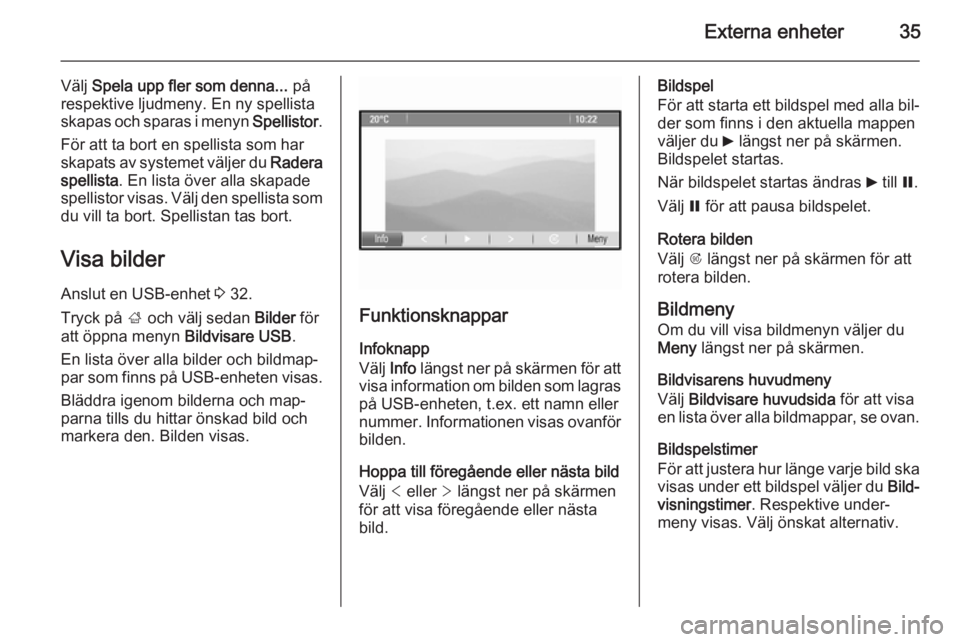
Externa enheter35
Välj Spela upp fler som denna... på
respektive ljudmeny. En ny spellista
skapas och sparas i menyn Spellistor.
För att ta bort en spellista som har skapats av systemet väljer du Radera
spellista . En lista över alla skapade
spellistor visas. Välj den spellista som
du vill ta bort. Spellistan tas bort.
Visa bilder Anslut en USB-enhet 3 32.
Tryck på ; och välj sedan Bilder för
att öppna menyn Bildvisare USB.
En lista över alla bilder och bildmap‐
par som finns på USB-enheten visas.
Bläddra igenom bilderna och map‐
parna tills du hittar önskad bild och
markera den. Bilden visas.
Funktionsknappar
Infoknapp
Välj Info längst ner på skärmen för att
visa information om bilden som lagras
på USB-enheten, t.ex. ett namn eller
nummer. Informationen visas ovanför bilden.
Hoppa till föregående eller nästa bild Välj < eller > längst ner på skärmen
för att visa föregående eller nästa
bild.
Bildspel
För att starta ett bildspel med alla bil‐
der som finns i den aktuella mappen
väljer du 6 längst ner på skärmen.
Bildspelet startas.
När bildspelet startas ändras 6 till Q.
Välj Q för att pausa bildspelet.
Rotera bilden
Välj R längst ner på skärmen för att
rotera bilden.
Bildmeny Om du vill visa bildmenyn väljer du
Meny längst ner på skärmen.
Bildvisarens huvudmeny
Välj Bildvisare huvudsida för att visa
en lista över alla bildmappar, se ovan.
Bildspelstimer
För att justera hur länge varje bild ska visas under ett bildspel väljer du Bild‐
visningstimer . Respektive under‐
meny visas. Välj önskat alternativ.